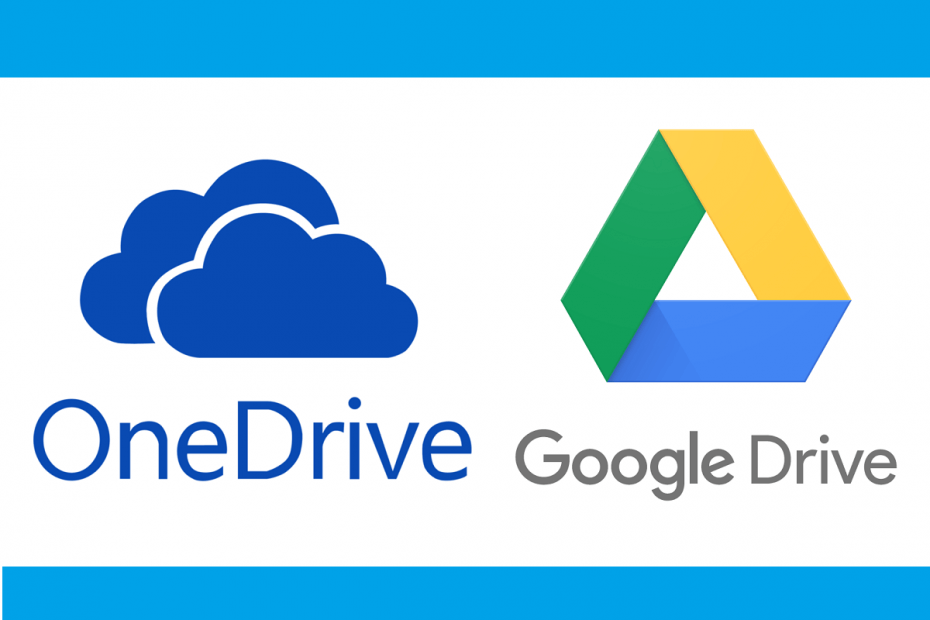
Овај софтвер ће одржавати и покретати управљачке програме, чиме ће се заштитити од уобичајених рачунарских грешака и квара хардвера. Проверите све своје управљачке програме у 3 једноставна корака:
- Преузмите ДриверФик (верификована датотека за преузимање).
- Кликните Покрените скенирање да бисте пронашли све проблематичне управљачке програме.
- Кликните Ажурирај управљачке програме да бисте добили нове верзије и избегли кварове у систему.
- ДриверФик је преузео 0 читаоци овог месеца.
Цлоуд Стораге услуге су почеле да се појављују лево и десно на тржишту. Наравно, не би требало да нас изненади овај тренд, јер је у великом броју случајева складиштење у облаку сигурније од складиштења на стварним чврстим дисковима.
Једини проблем ових услуга је тај што их је тешко одабрати с обзиром на то да их има толико. На пример, неки корисници могу да воле ОнеДриве, док други могу да воле Гоогле диск.
Због ове разноликости, можда већ почињете да користите једну услугу, само да бисте сазнали да је друга боља. Ако се то догоди, прелазак садржаја једне услуге складиштења у облаку на другу може постати мука, посебно ако говоримо о пуно података.
Срећом, постоје методе за масовну безбедну и једноставну миграцију података између услуга у облаку.
У овом чланку ћемо детаљно разговарати о томе како можете да преместите садржај између услуга ОнеДриве и Гоогле Дриве.
Тражите другу услугу која није ОнеДриве и Гоогле диск? Проверите ове алтернативе!
Како могу да се мигрирам између ОнеДриве-а и Гоогле диска?
1. Ручни пренос садржаја
Нажалост, не постоји директан начин миграције између услуга у облаку. Ваша једина опција је да ручно преузмете сав садржај из једног облака, а затим га поново отпремите у други. Међутим, ово може бити застрашујући задатак који вам може одузети пуно времена.
У случају обе услуге, све што треба да урадите је да једноставно изаберете све ставке у складишту у облаку и притиснете тастер Преузимање дугме. Када је преузимање завршено, једноставно узмите те предмете и отпремите их на другу услугу у облаку.
Поред тога, можете једноставно превући и испустити ставке из прозора клијента за ОнеДриве радну површину у прозор клијента за радну површину Гоогле диска и они ће почети аутоматски да се преносе
2. Користите независну апликацију или услугу
Међутим, постоји неколико независних услуга које вам омогућавају да централизујете сав облак садржаја на једном месту и омогућава миграцију садржаја између подржаних услуга у облаку лако.
Сви они обично следе исти принцип, где креирате налог, а затим додајете сваку услугу складиштења у облаку једну по једну и синхронизујете их. Тада лако можете да управљате и пребацујете ставке између услуга у облаку из истог прозора.
Ипак, не заборавите да ове услуге нису бесплатне, али ће вам уштедети много времена на дужи рок.
Ево неколико примера програма за централизацију складиштења у облаку:
- Аир Екплорер
- МултЦлоуд
- ЦлоудФузе
Иако ово нису једине услуге независних произвођача које нуде такве могућности, оне су најпоузданије.
Иако унакрсна компатибилност ОнеДриве-а и Гоогле диска још увек није доступна, то би дефинитивно било нешто што би корисницима било изузетно корисно.
Да ли знате још неки начин за лаку миграцију између ОнеДриве-а и Гоогле диска? Јавите нам која сте решења пронашли у одељку за коментаре испод.
ПОВЕЗАНИ ЧЛАНЦИ КОЈЕ ТРЕБА ДА ПРОВЕРИТЕ:
- Да ли се ОнеДриве може синхронизовати са спољним погоном? Сазнати
- ОнеДриве није предвиђен за овог корисника
- Решење: ОнеДриве Име или тип нису дозвољени
![Зип Гоогле Дриве-а није успео / заглавио се у зиповању [Фулл Фик]](/f/e50cd485cd69a10c63d0cc92cead1ee4.jpg?width=300&height=460)

